Her er 3 ting du selv kan gøre for at få bedre internet derhjemme
GUIDE: Hakker dine Teams-opkald, indlæser dine mails langsomt og hakker Netflix? Her er 3 ting du selv kan gøre, for få bedre internet på hjemmearbejdspladsen.
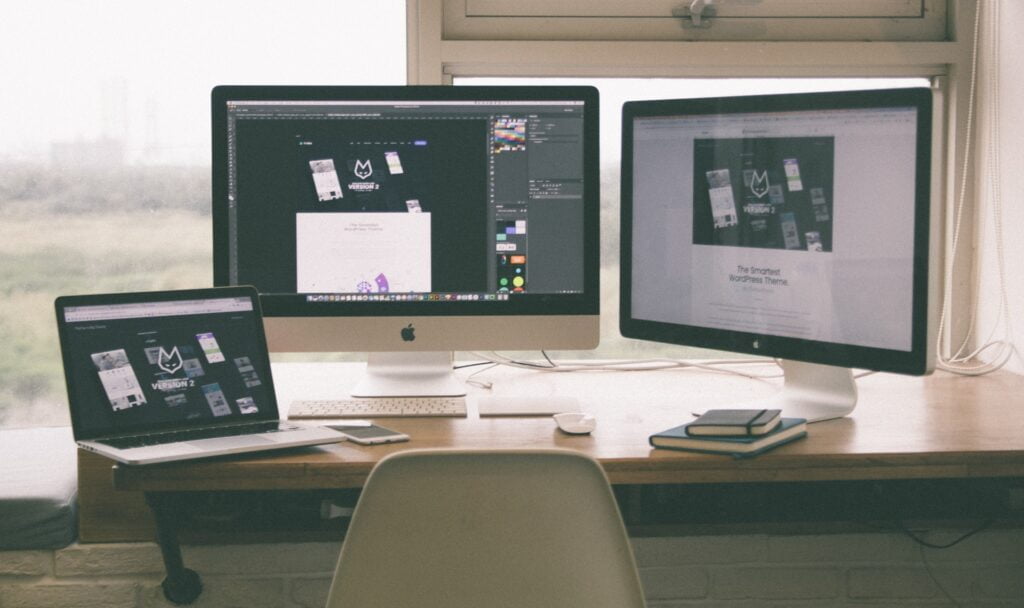
Internetudbyderne oplever under coronapandemien en stigning i antallet af opkald fra kunder, som oplever dårligt internet på hjemmearbejdspladsen. Det får nogle til at opgradere hastigheden på internetforbindelsen – ofte uden grund eller virkning.
Når mange er på i hjemmet, er det særligt trådløst internet (Wi-Fi), der driller.
Hvis du har problemer med internettet, når mange arbejder hjemme, skal du ikke nødvendigvis opgradere hastigheden. Efter alt sandsynlighed kan du selv løse problemerne med internettet. Læs med herunder.
Jeg har samlet 5 gode råd til bedre Wi-Fi, som du selv kan prøve. Allerede i dag.
3 ting du selv kan gøre for at få bedre internet
- TJEK FORBINDELSEN VIA KABEL: Sæt en computer (af nyere dato) direkte til routeren med et ethernetkabel. Kør en hastighedstest via speedtest.net – luk først alt hvad der bruger internet i huset – og på den computer, som du tester hastigheden med. Hastigheden skal svare nogenlunde til, hvad du betaler for hos udbyderen. Har du eksempelvis en 100 Mbit/s forbindelse skal hastigheden ligge fra 80-100 Mbit/s. Tjek også ping (svartiden). Den vil typisk ligge på 1-40ms. Hvis ping er 100ms eller højere og hastigheden ikke svarer til, hvad du betaler for, så kan det indikere, at forbindelsen har en fejl. Her skal du kontakte din udbyder og bede den tjekke internetforbindelsen. Der kan også ligge en fejl i routeren fra udbyderen eller den kan være meget gammel. Kør testen nogle gange for at bekræfte dine data.
- TRÅDLØS TEST: Mens alt der bruger internet er lukket ned, så kører du appen Speedtest fra smartphonen eller en tablet (af nyere dato). Hastigheden vil være langsommere, når du tester trådløst end med kabel. Med en nyere smartphone vil du via Wi-Fi, når du står ved siden af routeren, måle 80-90 Mbit/s på en 100 Mbit/s forbindelse. Selvom du har en 500 eller 1000 Mbit/s linje, vil du ofte kun måle op til omkring 100-300 Mbit/s. Det skyldes selve routeren og din telefon, der er flaskehalse. Tjek også om pingtiden fortsat er nogenlunde fornuftig – så lav som mulig. Er den f.eks. 100ms eller højere, kan der være et problem. Kontroller bagefter (med appen) hastigheden forskellige steder i huset. Er hastigheden høj ved siden af routeren og lav et andet sted i huset, hjælper det ikke, at opgradere forbindelsen fra din udbyder.
- PLACER ROUTEREN RIGTIGT: Hvor har du placeret routeren til internettet? Wi-Fi er radiobølger, der ikke må blokeres. Du skal derfor ikke placere routeren i husets fjerneste hjørne eller i en kælder. Heller ikke selvom det er der, hvor hovedforbindelsen kommer ind i boligen. Routeren skal placeres centralt i hjemmet. Hvis du ikke har kablet fra internetudbyderen et centralt sted, må du forlænge kablet fra hoveddåsen og efterfølgende flytte routeren.
GUIDE: Sådan får du bedre lyd på dine onlinemøder
Derfor hjælper det IKKE at opgradere internetforbindelsen
En god internetforbindelse på hjemmearbejdspladsen og i boligen generelt handler IKKE om, hvor hurtig forbindelsen er. Hastigheden er kun ét af flere elementer, der skal spille sammen.
Hvis din router ikke står centralt i hjemmet, kan du opgradere hastigheden nok så meget, uden det ændrer nogen som helst. Udstyret er faktisk endnu vigtigere end internethastigheden.
Ofte er routeren flaskehalsen. Du kan godt have en 1.000 Mbit/s forbindelse, men hvor routeren udelukkende via et kabel direkte i computeren kan levere ”i nærheden” af den hastighed. Trådløst er det endnu værre.
Jeg har eksempelvis lige nu en ret fin (og nyere) router fra Netgear. Selvom dette er en af de gode modeller, er der kun omkring 300 Mbit/s trådløst, når det godt bedst. Med et kabel får jeg kun op til 700 Mbit/s. Det er ikke min internetudbyders skyld. Det er udstyret, der sætter begrænsningen.
Hurtigt internet på hjemmearbejdspladsen – hvad er nødvendigt?

Der findes ikke noget rigtigt og forkert svar på, hvad hurtigt internet på hjemmearbejdspladsen er. 1.000 Mbit/s fra en router i et skab bagerst i huset, er uanset hvad dårligere, end en centralt placeret 100 Mbit/s forbindelse midt i boligen.
Medmindre du er video- og lydproducer eller arbejder med andre giga-store filer, så kan de fleste klare sig med 100-200 Mbit/s. Mindre kan også gøre det, hvis dit tekniske setup er i orden.
Du skal ikke være bekymret for, at flere i husstanden ser Netflix samtidigt med, at du er på Zoom eller Microsoft Teams. Streamingtjenester tilpasser streamingen efter den tilgængelige båndbredde. Derfor vil du normalt ikke opleve udfald.
Det hele falder tilbage på routerens kvalitet, dennes placering og hvor langt du er væk fra routeren. Sekundært handler det om forbindelsens hastighed.
Sådan får du hurtigt internet i hele boligen
Hvis ikke du kan flytte routeren til et centralt sted i huset, eller kabeltræk til computerne ikke er en mulighed, skal du se på et system, der kan fordele trådløst internet over hele boligen.
Du skal IKKE se efter en Wi-Fi Extender (forstærker til trådløst netværk). Det vil give dig problemer medmindre du er ekspert i netværk.
Du skal have et system baseret på mesh-teknologi. Kort fortalt er det et system med en hovedenhed, der placeres sammen med routeren fra internetudbyderen. Dernæst 2-3 satellitter, der kun kræver strøm. Disse fordeles jævnt rundt i boligen.
Nogle internetudbydere har mesh-systemer som tilkøb i abonnementet. Det hedder noget forskelligt, men kan omtales som “WiFi Booster” eller “Smart WiFi”.
Du kan få mere at vide om mesh-systemer i denne guide: Sådan løser du dårlig internethastighed.
4 gode Wi-Fi systemer jeg har testet
Tjek disse mesh-systemer til bedre Wi-Fi, som jeg har testet:
- Strong Wi-Fi mesh, cirka 1.200 kroner for en 2-pak
- Google Nest Wifi, cirka 2.600 kroner for en 3-pak
- Netgear Nighthawk MK63, cirka 2.700 kroner for en 3-pak
- Netgear Orbi RBK852, cirka 5.900 kroner
Strong er det produkt som YouSee sælger under navnet WiFi Booster. Hos Waoo hedder det Smart WiFi.
Blandt de testede er Strong god til prisen og ikke nørdet at sætte op. Google Nest Wifi har flere muligheder for konfiguration, mens Netgear Nighthawk er lidt mere teknisk, men understøtter så til gengæld Wi-Fi 6, der er en af de nyeste Wi-Fi standarder.
Netgear Orbi RBK852 er formel-1-systemet for den ekstra krævende internethusstand. Dette system har kraftigere antenner og er fysisk meget større end det andre. Derfor dækker dette system med to enheder, hvad andre systemer skal bruge tre enheder til.
- Vælg Strong hvis det bare skal virke ud af æsken
- Nighthawk er et godt kompromis og med flere muligheder for avancerede brugere
- Netgear Orbi køber du, hvis du VIL have topmodellen
Jeg bruger selv Nighthawk MK63 i en bolig på 155 kvm. Det er klart et system, som jeg kan anbefale. Desuden gør Wi-Fi 6 understøttelse, at systemet er bedre til at fordele resurserne.
Hvis du synes denne guide var interessant, så tilmeld dig her og få flere af denne slags artikler direkte i indbakken.
Mere til historien
Wi-Fi 6 er en ny standard, der rigtigt rullede ud på mange enheder i 2020. Næste skridt er Wi-Fi 6E, der så småt kigger frem i 2021. Netgear har det første produkt på vej. Det hedder Nighthawk RAXE500. De første smartphones med Wi-Fi 6E er Samsung Galaxy S21-serien.

